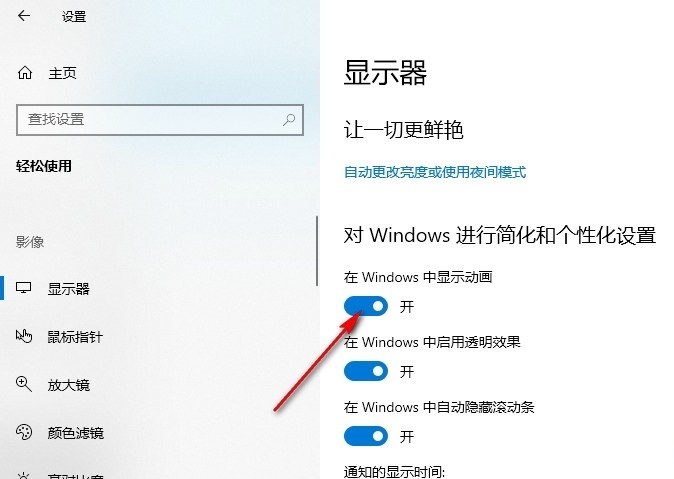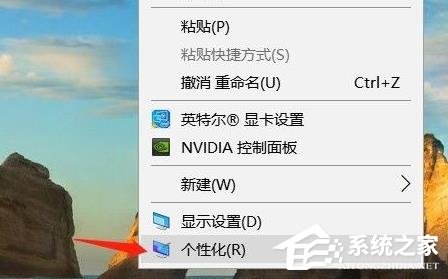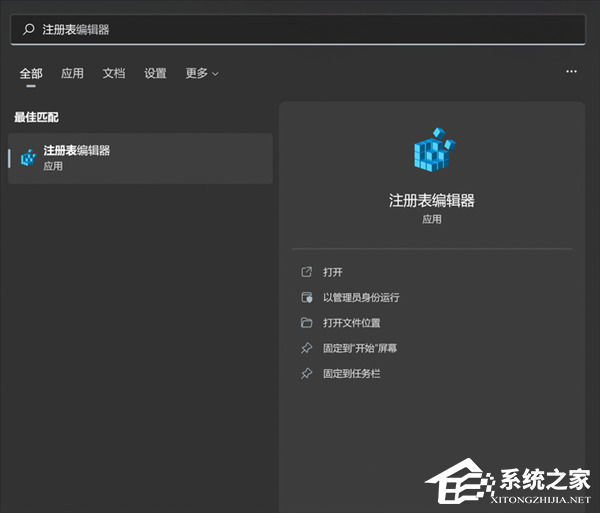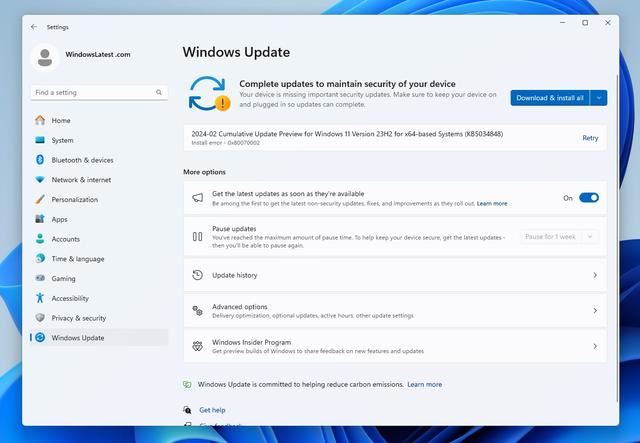Win10如何设置Windows中显示动画 Win10设置在Windows中显示动画的方法
很多小伙伴之所以喜欢使用win10系统,就是因为在这款系统中,我们可以根据自己的使用习惯对操作系统进行各种设置。有的小伙伴想要在Win10系统中开启显示动画功能,但又不知道该在哪里找到相关设置,接下来小编就来和大家分享一下Win10系统设置在Windows中显示动画的方法。
Win10设置在Windows中显示动画的方法
1、第一步,我们在桌面左下角找到开始按钮,打开该按钮,然后在菜单列表中打开“设置”选项
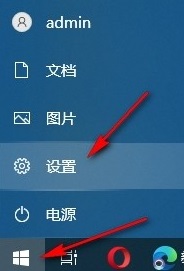
2、第二步,进入Windows设置页面之后,我们在该页面中点击打开“轻松使用”选项
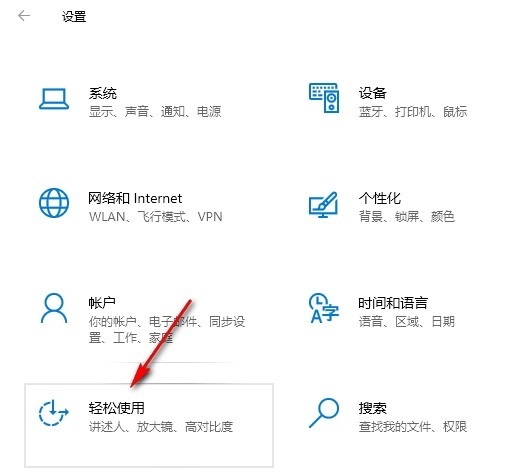
3、第三步,进入轻松使用页面之后,我们在页面的左侧列表中先点击打开“显示器”选项
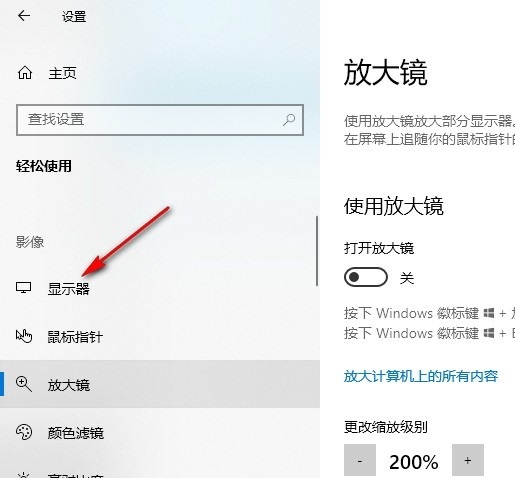
4、第四步,进入显示器设置页面之后,我们在该页面中鼠标下划找到“在Windows中显示动画”选项
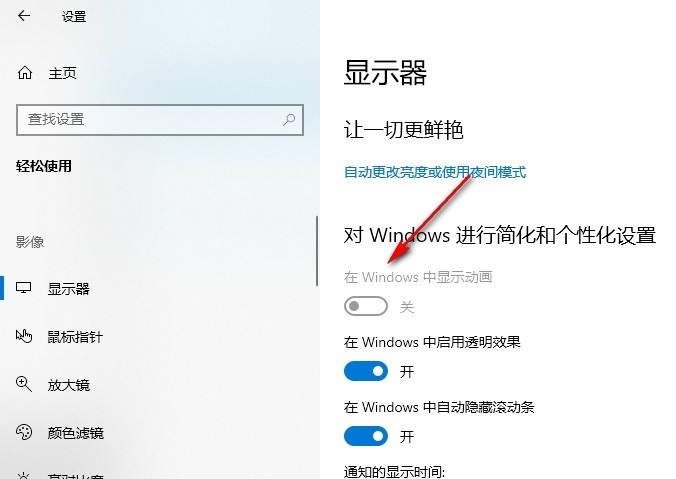
5、第五步,我们将“对Windows进行简化和个性化设置”下的“在Windows中显示动画”选项的开关按钮点击打开即可